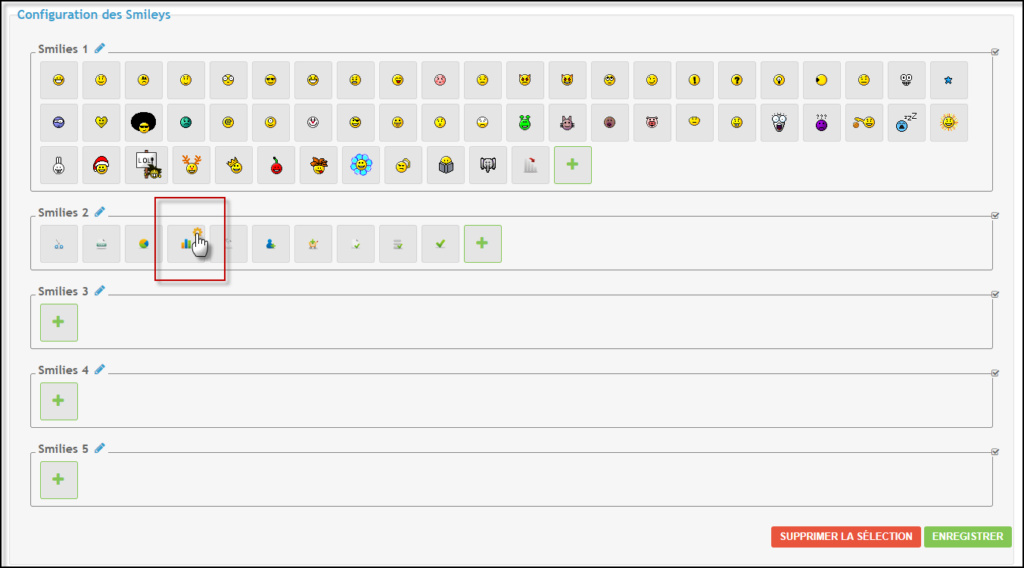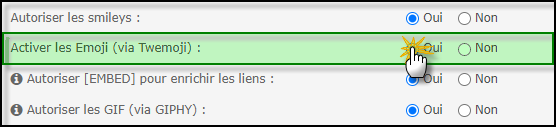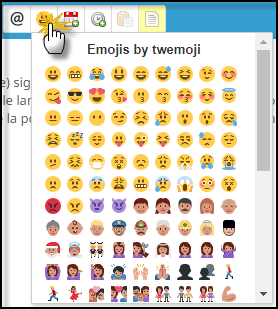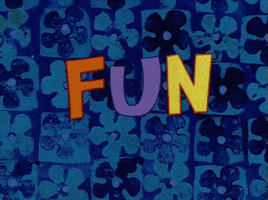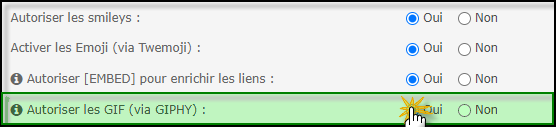Smileys, émojis, émoticônes et GIF
Forum gratuit : Le forum des forums actifs :: Vous et Forumactif... ::  :: Questions/Réponses fréquentes
:: Questions/Réponses fréquentes
Page 1 sur 1 • Partagez
 Smileys, émojis, émoticônes et GIF
Smileys, émojis, émoticônes et GIF
| Smileys, émojis, émoticônes et GIF |
Force est de constater que la communication sur Internet a évolué ces dernières années, comme le montre l'incorporation croissante, dans notre communication écrite, des smileys, émojis, émoticônes ou GIF. Leurs utilisations ont intégré nos codes de communication et notre langage écrit.Utilisation des smileys«Un smiley (de l’anglais smile, « sourire ») est un dessin extrêmement stylisé d'un visage souriant, coloré en jaune, exprimant l’amitié. Par extension, le terme est employé pour désigner d’autres visages, pas nécessairement jaunes ni souriants. Sur Internet, ces images sont habituellement employées pour exprimer des émotions et peuvent donc être qualifiées d’émoticônes graphiques dans ces situations. »Activation des smileysRecherchez Autoriser les smileys et cliquez sur "Oui" :
Administration des catégoriesVos smileys peuvent être classés en 1 à 5 catégories. Vous n'êtes pas tenu d'utiliser les 5 catégories, et si vous n'en utilisez que deux, seules ces deux-là apparaitront dans l'éditeur de messages à partir du moment où elles contiennent au moins un smiley.
 et de saisir le nom de la catégorie (20 caractères au maximum). et de saisir le nom de la catégorie (20 caractères au maximum).N'oubliez pas de cliquer sur le bouton  afin de sauvegarder les modifications. afin de sauvegarder les modifications.Administration des smileysTous les forums Forumactif sont dotés d'un pack de 61 smileys installés par défaut, cependant ceux-ci peuvent être supprimés, avoir un nouveau code, ou se voir adjoindre de nouveaux smileys. Créer un smiley
Si vous avez fait une erreur dans la sélection des fichiers ou des liens, vous pouvez annuler l'import d'un smiley en particulier en cliquant sur l'icône de poubelle rouge présente sur la ligne du smiley concerné.  pour valider l'import des nouveaux smileys. pour valider l'import des nouveaux smileys.Éditer un smiley
Déplacer un smiley
Supprimer un smiley
Utilisation des émojis« Les émojis sont des émoticônes pour partie issus de l’usage des claviers japonais. Le mot émoji (e = image + moji = lettre) signifie littéralement « pictogramme ». Ces familles reprennent des stéréotypes, des symboles, des images immédiatement compréhensibles de tous. Assez rapidement, comme pour le langage, des nuances ont été intégrées pour rendre compte des sensibilités à la couleur de la peau ou à l’apparence des personnages pris en symbole. Cette prise en compte a décuplé la popularité de ce mode de communication. »Recherchez Activer les Emoji (via Twemoji) et cliquez sur "Oui" :
Utilisation des GIF via le service GIPHYGiphy est un nouveau moteur de recherche GIF. Son interface élégante et épurée permet aux utilisateurs de rechercher des GIF de réaction à l'aide de mots clés traduisant, le plus souvent, des expressions.
Recherchez Autoriser les GIF (via GIPHY) et cliquez sur "Oui".
Une fois l’option activée et configurée, un bouton GIF apparaît dans l’éditeur : |
| Ce tutoriel a été rédigé par le Staff du Forum des Forums, Et en particulier par Bipo, avec la participation de chattigre. Aucune reproduction possible sans notre accord, conformément à l’article L122-1 du CPI. |
 Sujets similaires
Sujets similaires» Nombre de smileys ou emojis
» Catégorie des Emojis/Smileys
» émoticones/smileys
» [Administration] Augmenter le nombre de smileys ou emojis
» Ajouter des smileys ou emojis dans les titres des sujets
» Catégorie des Emojis/Smileys
» émoticones/smileys
» [Administration] Augmenter le nombre de smileys ou emojis
» Ajouter des smileys ou emojis dans les titres des sujets
Forum gratuit : Le forum des forums actifs :: Vous et Forumactif... ::  :: Questions/Réponses fréquentes
:: Questions/Réponses fréquentes
Page 1 sur 1
Permission de ce forum:
Vous ne pouvez pas répondre aux sujets dans ce forum
 Créer un forum
Créer un forum


 par Maélya Sam 6 Nov 2004 - 14:05
par Maélya Sam 6 Nov 2004 - 14:05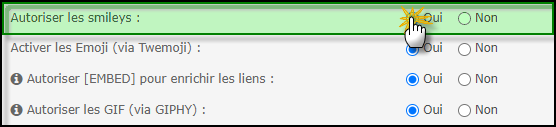

 dans la catégorie de votre choix ;
dans la catégorie de votre choix ;

 apparaît en haut à droite.
apparaît en haut à droite.